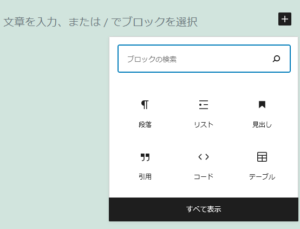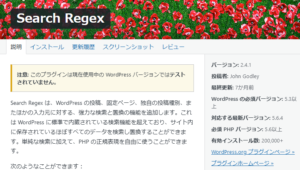Webブラウザで複数のタブを開いているウィンドウの閉じるボタンをうっかり押してしまうことがあります。そんなときに確認のメッセージを出してくれると事故が防げるので安心です。
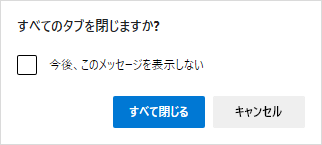
MicrosoftのEdgeでこの確認メッセージを出す設定方法です。
複数のタブを閉じる前に確認する
「設定」を開きます。
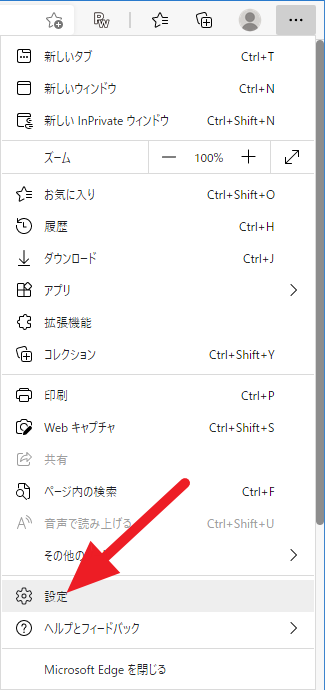
「外観」の「複数のタブを閉じる前に確認する」のスイッチをオンにします。下はオンにした状態。
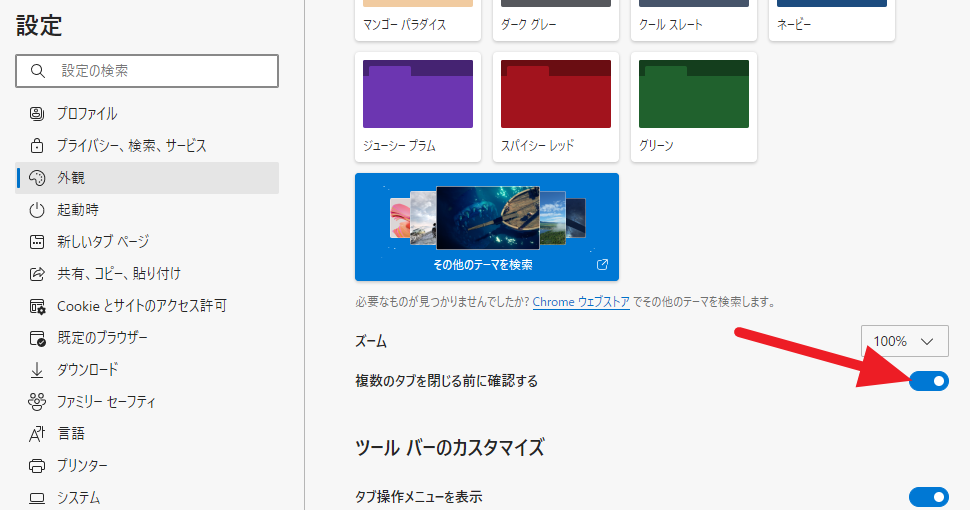
これだけです。これで、複数のタブを開いているウィンドウを閉じようとするとこのメッセージが出ます。
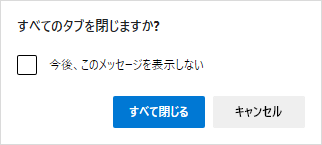
なお、複数のタブがあるウィンドウの場合だけです。タブが一つしかない場合は確認メッセージは出ず、黙って閉じられます。
これだけなら簡単なのですが、「複数のタブを閉じる前に確認する」のスイッチがないことがあります。以前は普通にあったと記憶しているのですが、いつの間にかなくなっていました(Edgeのアップデートのどこかで消されてしまったんでしょうか?)。その場合はこの下をご覧下さい。
「複数のタブを閉じる前に確認する」のスイッチがない場合
設定の外観メニューの中に「複数のタブを閉じる前に確認する」がないときには、次のように設定すればこのスイッチが表示されるようになります。
まず、アドレスバーに次のURLを入力します。
edge://flags/「試験段階の機能」が開きます。
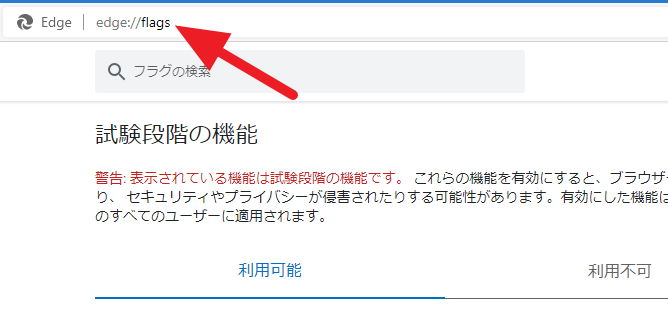
この中から「Ask Before Closing Multiple Tabs」を探します。検索枠に「ask be」位まで入れるとすぐに見つかるはずです。
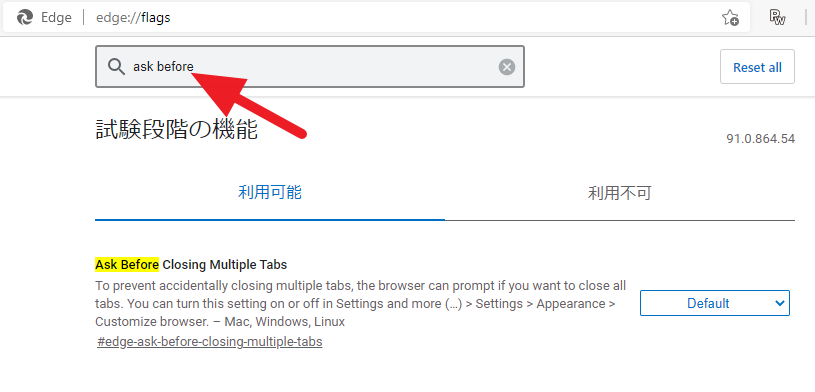
プルダウンメニューを開き、「Enable」を選択します。
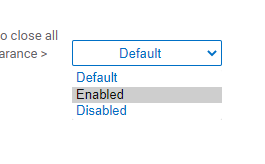
こちら選択した状態。
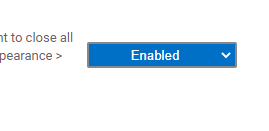
そうすると、画面の一番下に「再起動後に有効になります」との説明とともに「再起動」ボタンが出てきます。

指示に従って再起動します。
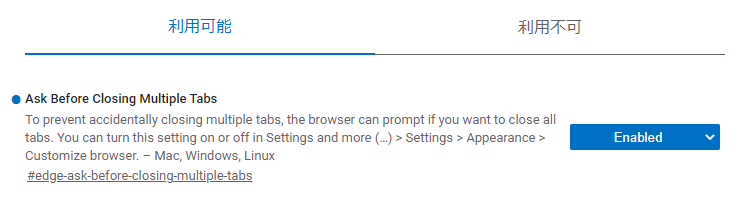
再起動後も、この項目はEnebledになっているはずです。
これで最初に説明した「設定」→「外観」の「複数のタブを閉じる前に確認する」のスイッチが出てくるはずですので、それをオンにすればOKです。
複数のタブを閉じてしまった場合の復活方法
最後に、複数のタブがあるウィンドウを閉じてしまった場合に、それを復元させる方法です。
「履歴」を開きます。
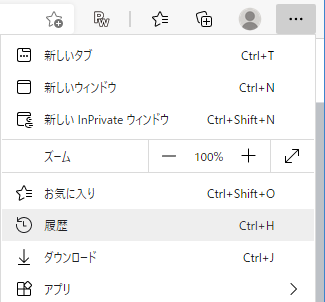
「最近閉じた項目」を選択します。
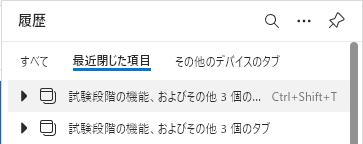
ここに、複数のタブをまとめた形で出てきます。この中から希望するものをクリックすればOKです。閉じたばかりなら、「Ctrl+Shift+T」のショートカットキーで戻せます。また、三角ボタン▶を押せば開いていたタブの一覧を見ることができます。
余談(他のWebブラウザの場合)
Firefoxでも同様に確認メッセージが出ます。
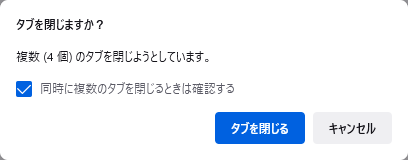
もし出ないようなら、設定を確認します。
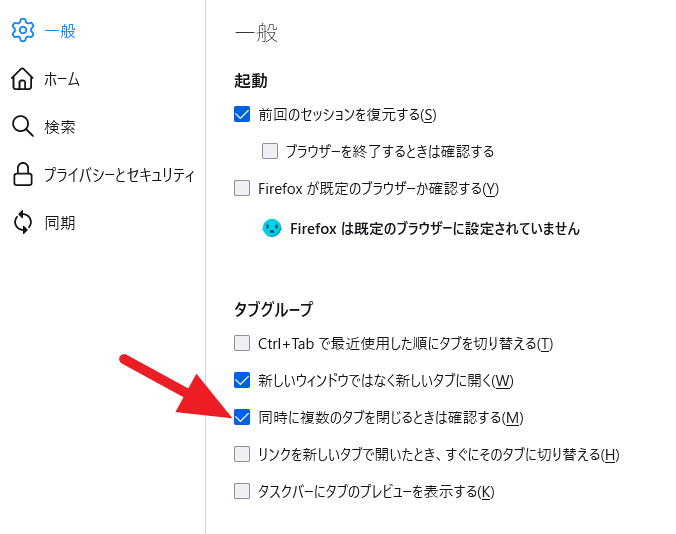
「一般」→「タブクループ」の「同時に複数のタブを閉じるときは確認する」にチェックを入れればOKです。
Chromeには残念ながらこの機能はありません。常に黙って複数のタブが閉じます。